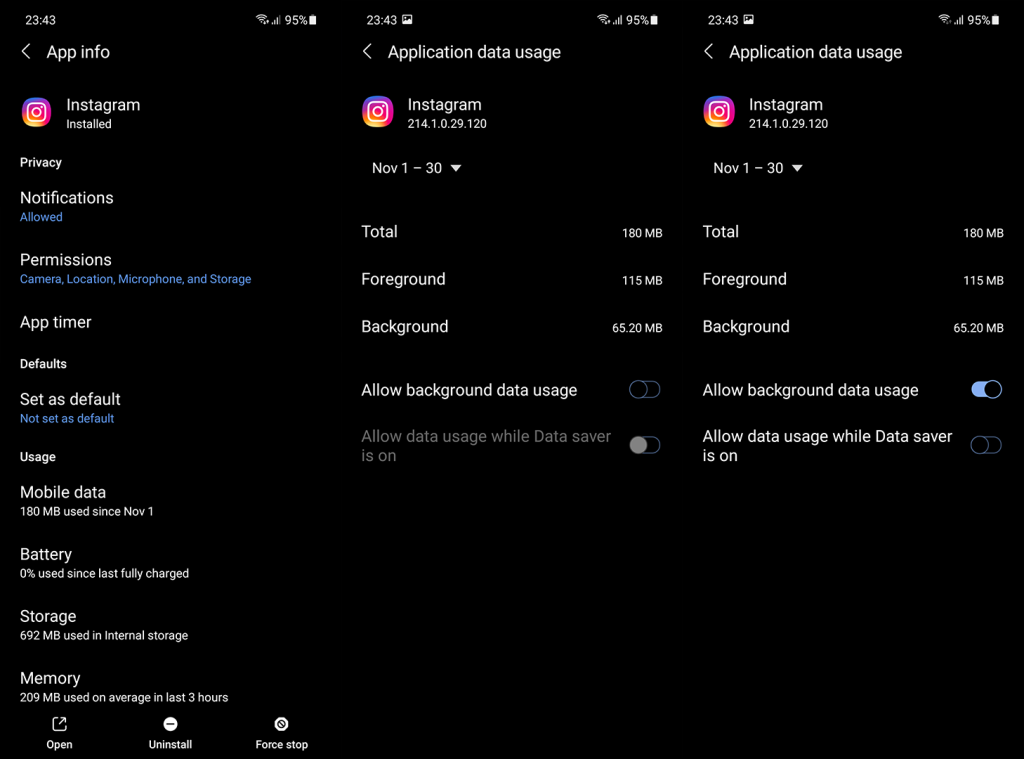Het is iedereen wel een keer overkomen. Je opent je Instagram -feed en veegt naar beneden om de pagina te vernieuwen. Je krijgt echter de foutmelding 'Kan feed niet vernieuwen' op Instagram en hoe vaak je het ook hebt geprobeerd, het resultaat blijft hetzelfde. Tenzij Instagram weer offline is, ligt het probleem hoogstwaarschijnlijk aan jouw kant. Lees hieronder hoe u dit kunt oplossen.
Inhoudsopgave:
- Check of de Instagram down is
- Wis de app-gegevens
- Controleer je internetverbinding
- Instagram opnieuw installeren
- Verlaat het bètaprogramma voor Instagram
Oplossing 1 - Controleer of Instagram niet werkt
Dit is het eerste wat je moet doen. Ja, de fout lijkt voornamelijk te wijzen op verbindingsproblemen, maar we zijn er zeker van dat wifi of mobiele data meestal probleemloos werken op uw apparaat. Dus, wat is het probleem dan? Wereldwijde storingen. Hoewel ze zelden voorkomen, moet u toch controleren of iedereen last heeft van het probleem voordat u doorgaat met het oplossen van problemen met uw apparaat.
Je kunt hier zien of Instagram niet beschikbaar is op de website van de Down Detector . Of bekijk hier hun Twitter-handvat . Als de service niet down is en alles werkt aan de serverzijde, probeer dan het probleem op te lossen met de onderstaande stappen.
Oplossing 2 - Wis de app-gegevens
Het wissen van de cache van de app is een van de meest aanbevolen oplossingen die u kunt vinden voor zowat elk app-gerelateerd probleem. Het zal waarschijnlijk niet helpen, maar soms wel. Houd er rekening mee dat u hierdoor uit de app wordt uitgelogd, dus u moet opnieuw inloggen.
Ga als volgt te werk om gegevens van Instagram op Android te wissen:
- Ga naar Instellingen .
- Tik op Apps . Vouw alle apps uit.
- Instagram openen .
- Tik op Opslag .
- Tik op Gegevens wissen .

- Bevestig en start uw apparaat opnieuw op.
- Log in en controleer op verbeteringen.
Als je nog steeds de foutmelding 'Kan feed niet vernieuwen' krijgt op Instagram, controleer dan nogmaals het netwerk.
Oplossing 3 - Controleer uw internetverbinding
Het spreekt voor zich dat noch Instagram, noch enige andere internetafhankelijke app zal werken zonder een stabiele internetverbinding. Dus als u geen verbinding kunt maken met internet via Chrome of een andere app, weet u wat het probleem is.
Als de internetverbinding hier inderdaad het probleem is, bekijk dan dit artikel voor meer tips voor het oplossen van problemen. Kortom, u wilt uw router opnieuw opstarten, het netwerk vergeten en opnieuw verbinding maken en, als dat niet lukt, de netwerkinstellingen opnieuw instellen.
Als u mobiele gegevens gebruikt om door Instagram te bladeren, moet u ervoor zorgen dat Instagram toestemming heeft om deze te gebruiken. Navigeer naar Instellingen > Apps > Instagram > Mobiele data en wifi en sta Instagram toe om mobiele data op de achtergrond te gebruiken.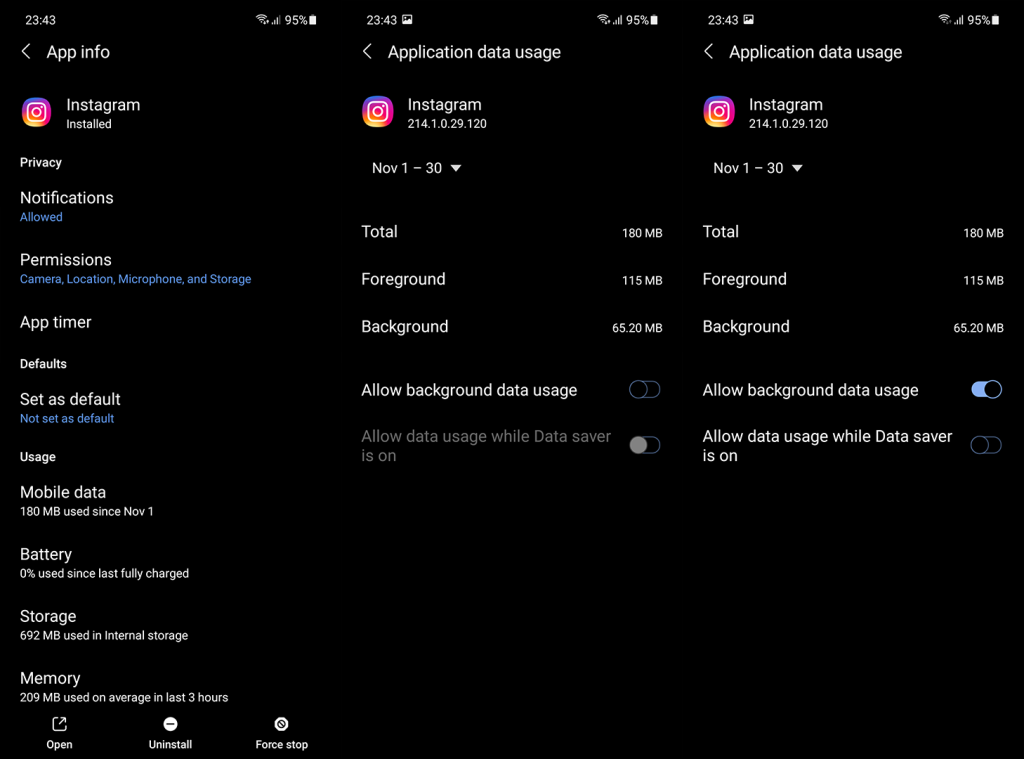
Oplossing 4 - Installeer Instagram opnieuw
Herinstallatie is een andere essentiële methode voor probleemoplossing. Net zoals het geval is met het wissen van de app-cache, kan het soms nuttig zijn. Bovendien krijg je bij het opnieuw installeren van de app altijd de meest recente update van de app.
Zo installeer je de Instagram-app opnieuw in Android:
- Open de Play Store en zoek naar Instagram. Vouw de app uit.
- Tik op de Instagram-pagina op de knop Verwijderen .
- Nadat de app is verwijderd, start u uw Android opnieuw op.
- Ga nu terug naar de Store en installeer Instagram opnieuw .
- Meld u opnieuw aan met uw inloggegevens en controleer of de feed wordt geladen of niet.
Oplossing 5 - Verlaat het bètaprogramma voor Instagram
Ten slotte kunnen we alleen maar aanraden om het bètaprogramma voor Instagram te verlaten of Instagram te downgraden naar een oudere versie met een APK. Om het bètaprogramma voor Instagram te verlaten, open je Instagram in de Play Store. Veeg omlaag en tik op Verlaten om af te sluiten om geen bètaversies meer te ontvangen.
Raadpleeg de stappen die we in dit artikel hebben gegeven om Instagram terug te draaien met een APK . Er is alles wat u moet weten over APK's en hoe u ze op uw apparaat kunt sideloaden. Vergeet niet de Instagram-app te verwijderen voordat u een oudere APK-versie sideloadt.
Als je opmerkingen, vragen of suggesties hebt, laat ze dan achter in de reacties hieronder. Vergeet ons ook niet te volgen op Facebook en . Bedankt voor het lezen en we hopen dat dit nuttig was om te lezen.
Noot van de redactie: dit artikel is oorspronkelijk gepubliceerd in september 2018. We hebben ervoor gezorgd dat het is vernieuwd voor versheid en nauwkeurigheid.